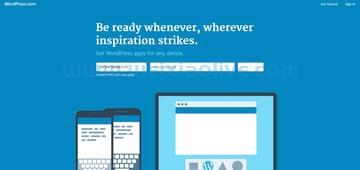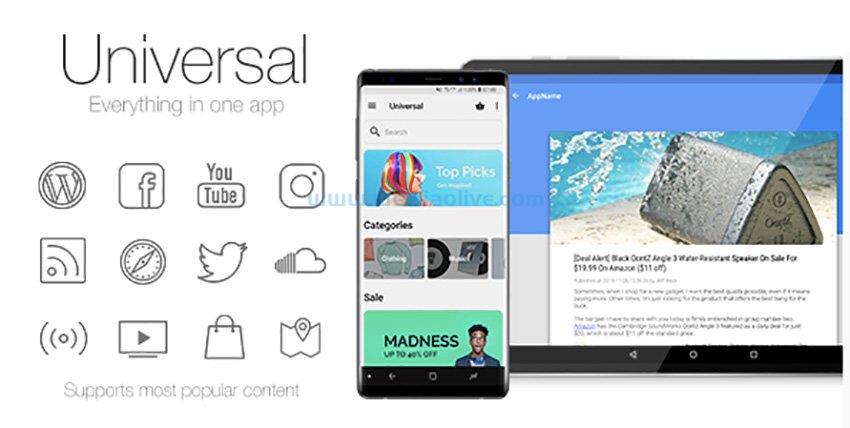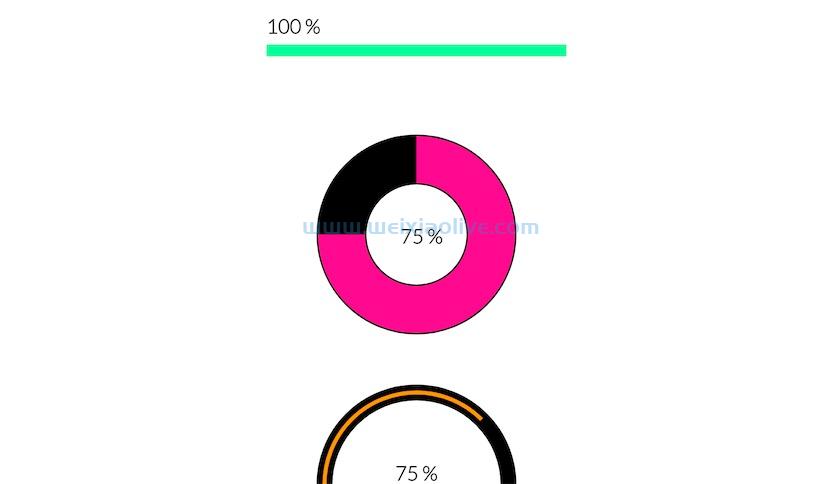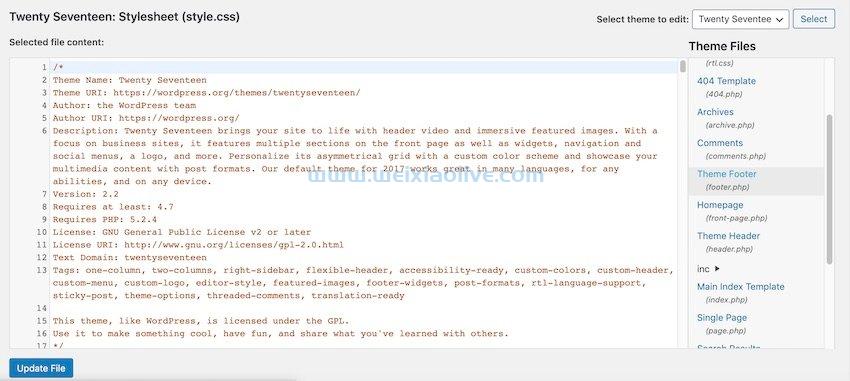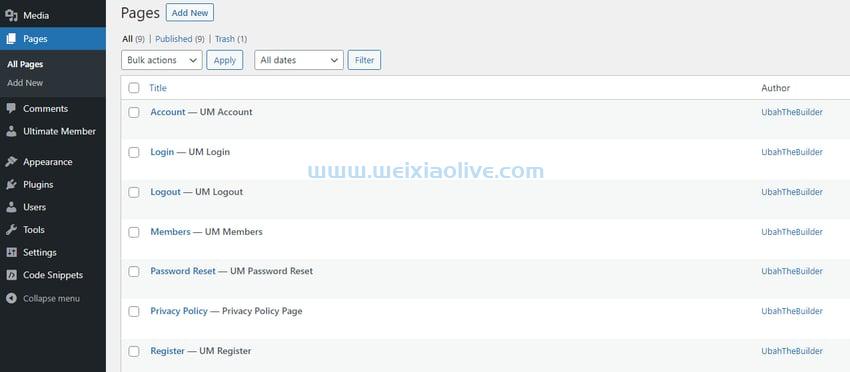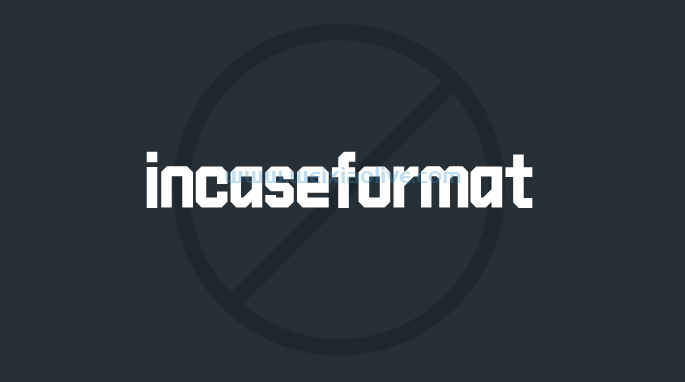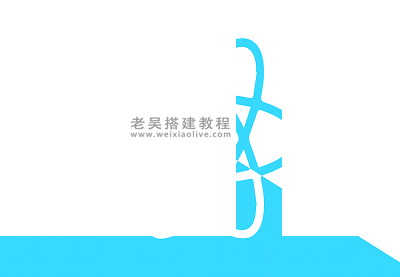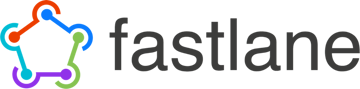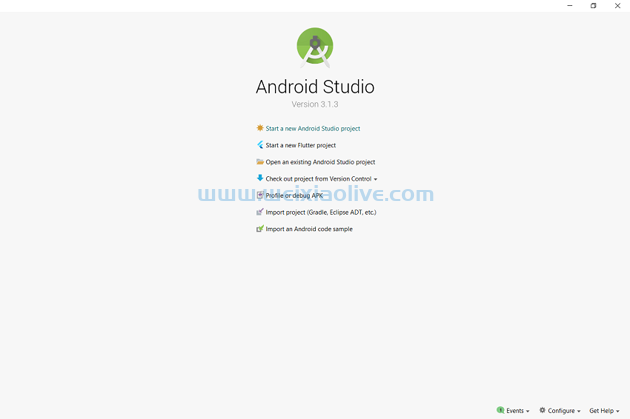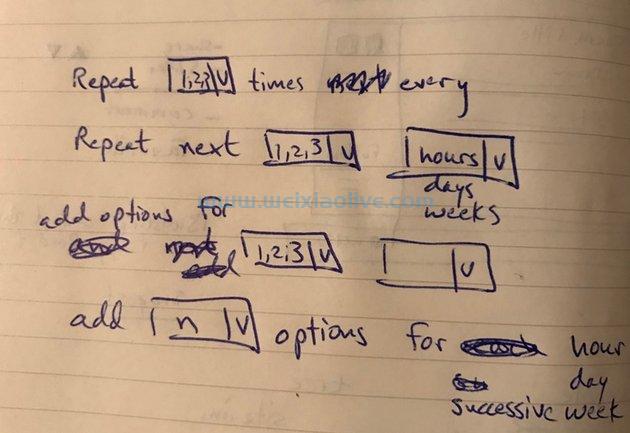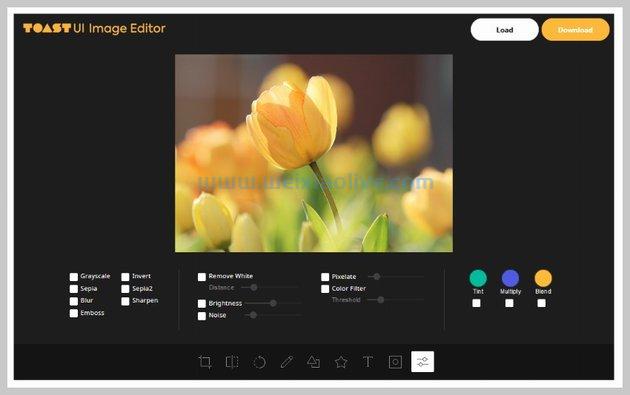Mountain Lion 从它的小兄弟ios那里得到了很多启发。通知中心是 Mountain Lion 的一项重要功能。通知中心位于屏幕右侧,可以从 Mountain Lion 内部的任何位置访问。通知的工作方式与 iOS 版本大致相同,但在桌面计算机上进行了一些增强以更实用。
通知中心将显示各种通知,如电子邮件、日历事件、错过的 FaceTime 邀请、消息、提醒和社交媒体警报,如 Twitter 提及和直接消息。继续阅读以了解如何在通知中心中导航以及如何设置首选项
查看和隐藏通知中心
您可以通过多种方式在 Mountain Lion 中导航进出通知中心。使用鼠标或 Apple Magic Trackpad 只需片刻即可掌握它。
进入通知中心的三种主要方式如下:
单击菜单栏右侧的新通知图标会将您的屏幕滑到左侧并显示通知中心。再次单击通知图标会将屏幕向右滑动并覆盖通知中心。您也可以在通知中心内单击屏幕内的任意位置将其关闭。
如果你有 Apple Magic Trackpad,还有一个滑动手势可以让你访问通知中心。如果您在全屏模式下使用菜单栏不可见的应用程序,这也将起作用。如果您用两根手指在触控板的最右侧滑动,您将显示通知中心。在触控板上的任意位置向右滑动两根手指将带您回到桌面。
最后,在通知中心内按 Esc 键也会将您带出。
如果您用两根手指在触控板的最右侧滑动,您将显示通知中心。
通知中心首选项
要设置通知中心首选项,您可以单击右下角的小齿轮图标,进入通知中心首选项窗格;或者您可以通过转到 Apple > System Preferences > Notifications 来访问它。

单击通知中心内的齿轮图标将带您进入首选项设置
通知首选项窗格非常简单:在左侧,您有一个可以使用通知中心的每个应用程序的列表。它分为两个部分,In Notification Center,如果您向下滚动到列表底部,Not in Notification Center。
如果您不希望某个项目显示在通知中心内,只需单击并将其拖动到“不在通知中心内”下方
如果您不希望某个项目显示在通知中心内,只需单击并将其拖动到“不在通知中心”区域下方,或取消选中首选项窗口右侧的“在通知中心显示”复选框。

通知首选项窗格分为两个主要部分
对于通知中心内通知的排序方式,您有两种选择;手动或按时间。手动将按照您在首选项中的顺序对通知中心内的通知进行排序。您可以通过单击并拖动来排列它们来更改顺序。
按时间排序通知将在通知中心内按时间顺序显示它们,而不管首选项窗格中的顺序如何。
推特
在首选项窗格的右侧,您将看到所选应用程序的各种选项。这些选项在大多数情况下都是相同的,主要的例外是 Twitter 在这里有一个额外的选项,可以让你显示或隐藏提及和直接消息的通知。
Twitter 在这里有一个额外的选项,可让您显示或隐藏提及和直接消息的通知
您需要在 OS X 中登录 Twitter,以便通过转到系统偏好设置 > 邮件 > 联系人和日历并登录 Twitter 来接收 Twitter 通知。
警报样式
当您收到通知时,警报样式有三个选项,这几乎反映了 iOS 通知的工作方式:
你可以没有,这不会给你任何警报,但仍会显示在通知中心内。
横幅会在屏幕的右上角向您发出警报,并在片刻后飞走。
警报在消失之前需要执行操作,即解除警报或查看警报。
在警报样式下方,您有三个复选框选项。第一个允许您在通知中心内显示或不显示应用程序(这与将应用程序拖动到左侧的Not in Notification Center区域相同)并设置在通知中心内显示特定项目的数量应用程序。
检查徽章应用程序图标将在应用程序图标上显示一个小红色徽章,其中包含徽章内的警报数量,就像在 iOS 中一样。最后,Play Sound会做到这一点,并在屏幕上出现新通知时播放声音。
其他应用程序(例如邮件和日历)现在有自己的选项,用于通知在各个应用程序中的使用方式。例如。在“常规”选项卡下的“邮件首选项”中有一个下拉菜单,您要为其显示通知的电子邮件。

某些应用程序在其特定设置中具有通知设置
仅收件箱将显示来自 Mail 内所有收件箱的所有电子邮件。
VIPs 是您可以在 Mail in Mountain Lion 中应用的新标签。将联系人分配为 VIP,除了在“邮件收藏夹”列表中为该联系人提供自己的文件夹外,还会在通知中心为他们提供特殊优先级。
联系人将仅向您显示来自分配给您联系人中某人的电子邮件帐户的通知。
所有邮箱将显示来自您所有邮箱的所有电子邮件。
结论
通知中心是 Mountain Lion 内部一个伟大的生产力提升工具。它使您可以快速查看数字世界中正在发生的事情,而无需脱离您正在做的事情。
- 推特









![如何删除Word中的空白页[4种简单方法] 如何删除Word中的空白页[4种简单方法]](https://www.weixiaolive.com/en/zb_users/upload/2023/07/20230702124855168827333590644.png)